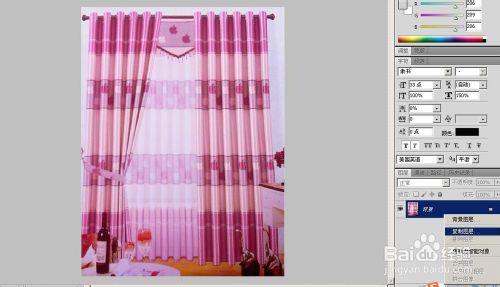作為一個淘寶賣家會經常遇到處理照片的問題,因此我自學了一點兒ps。下面介紹一下我簡單的處理照片的步驟。對照片有一些提升,大神請繞過!下面是效果圖!
工具/原料
pc機
ps軟體,可以是綠色版的,畢竟我們都是菜鳥,只用一部分功能!
方法/步驟
開啟我們的ps軟體,我的是綠色的,不用安裝的。網上就可以找到。沒有學過ps的同學要先熟悉ps軟體的介面再去操作。
開啟我們要處理的圖片,我的圖片是一個窗簾,缺點是紋理不清晰,顏色有點兒暗淡,整體效果不好!
要處理這個窗簾,我們要在右下角圖層那裡選這個基礎圖片,然後右鍵,選擇新建圖層。一個新圖層就出現了。
選擇新的圖層,然後我們對新圖層進行銳化,步驟看下圖。選擇,濾鏡-銳化-銳化。銳化後,窗簾紋理比較突出。
銳化後的效果圖如下:銳化後的圖片紋理比較突出,可以把之前紋理模糊不清的影象變的清晰。
銳化後,紋理突出,但是顏色還是不鮮豔,有些暗淡,我們再次複製圖層。複製圖層為了留著一個備份,假如做錯了想刪掉,還能回到上一步驟。
選擇最新的圖層,按快捷鍵,ctrl+L ,出現色階選項。或者選擇選單"影象"“調整”“色階”也一樣能開啟色階功能。
色階,就是調對比度的,我們看到色階裡,兩邊比例都很小,所以把兩邊都往中間靠攏些,對比度就會增強,如下圖:
最後處理出來的圖片如下: 紋理比較清晰,色澤比原來要好。 這種方法簡單。能滿足大多數簡單處理!您學會了嗎?
注意事項
我們複製圖層2次的原因是做ps的好習慣,修改東西要有備份!
這個方法試用於色彩對比度不好,和紋理不清晰的簡單操作!